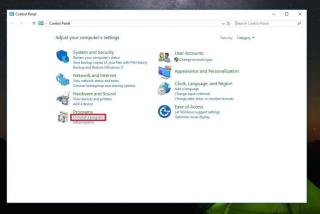Uneori, când utilizați computerul, vi se afișează brusc o fereastră pop-up care vă spune că computerul este infectat cu 4 viruși. Probabil că nu ați suspectat niciodată o amenințare de securitate pe computerul dvs., dar dintr-o dată acest mesaj vă prinde complet neprevăzut.
Ar putea fi adevărat în cel mai rău caz, dar de cele mai multe ori, este un mesaj fals care încearcă să te păcălească. Prin urmare, devine imperativ pentru noi să aruncăm mai multă lumină asupra acestui subiect și, de asemenea, asupra modului în care puteți remedia „Computerul dumneavoastră este infectat cu 4 viruși” în Windows.
De ce primești acest mesaj?
Răspunsul este foarte simplu. Pe mesajul de eroare însuși veți găsi un link pentru a instala un antivirus, care evident nu este ceea ce scrie și nu ar trebui să dați clic pe el.
Acum întrebarea este de ce ați fost redirecționat către această pagină web sau de ce vedeți această fereastră pop-up? Acest lucru se datorează faptului că aveți un adware instalat pe computer.
Citiți și: Cele mai bune instrumente de eliminare a programelor malware pentru PC Windows în 2018
Cum să remediați acest mesaj de eroare:
După cum am discutat deja, veți primi un mesaj de eroare computerul dvs. este infectat cu 3 sau 4 viruși din cauza unui adware instalat pe computer. Deci, iată cum puteți remedia manual acest lucru prin eliminarea și adware-ul de pe computer.
- Mergeți la panoul de control făcând clic dreapta pe butonul de pornire și apoi alegând panoul de control.

- Acum navigați la Dezinstalați un program. Veți găsi lista cu toate programele instalate pe computer.
- Parcurgeți lista de programe instalate și dezinstalați programele pe care nu le utilizați sau despre care nu le cunoașteți.
- După dezinstalare, sistemul dumneavoastră poate solicita repornirea, deci faceți o repornire rapidă și va fi remediat.
Dacă vă este dificil să identificați programele de dezinstalat sau dacă problema nu este rezolvată chiar și după dezinstalarea unor programe, atunci ar trebui să alegeți un instrument de eliminare a virușilor terță parte. În acest scop, Advanced System Protector de la Systweak funcționează foarte bine. Să aflăm că poți scăpa de acest mesaj de eroare folosind această aplicație.
Citește și: Cele mai bune 7 instrumente gratuite de eliminare a programelor spion pentru Windows în 2018
- Puteți descărca și instala acest produs din linkul dat.

- Odată ce ați terminat cu procesul de descărcare și instalare, veți fi pe pagina de pornire a software-ului. Este foarte ușor de utilizat și puteți începe rapid să vă scanați computerul pentru adware.

- Dacă vă scanați sistemul pentru prima dată, atunci ar trebui să vă completați sistemul complet.

- Odată ce scanarea și eliminarea elementelor infecțioase este finalizată, reporniți computerul și gata.
Citește și: 10 cele mai bune software anti-malware pentru Windows în 2018
Așa poți scăpa de mesajul de eroare „Computerul tău este infectat cu 4 viruși. Interesant este că uneori acest mesaj de eroare se poate schimba în „computerul tău este infectat cu 3 viruși”, dar soluția va fi aceeași.